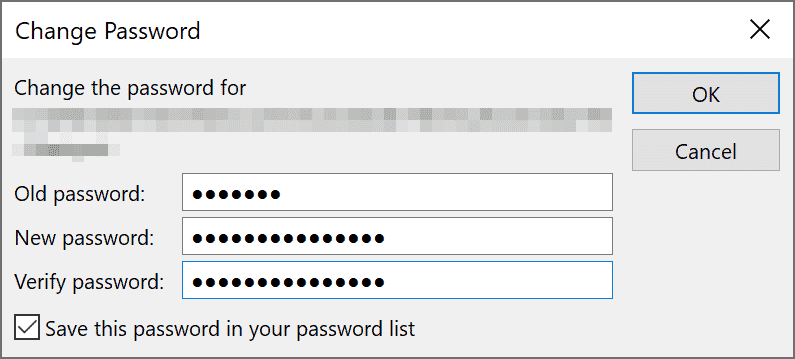يؤدي توصيل حساب بريد إلكتروني بـ Outlook إلى إنشاء نسخة احتياطية محلية من تلك البيانات على جهاز الكمبيوتر الخاص بك. يمكنك استرداد رسائل البريد الإلكتروني التي تم تنزيلها بالفعل أو مزامنتها, إدخالات التقويم, معلومات التواصل, والأنشطة بدون اتصال بالإنترنت.
في هذه المقالة, ننظر إلى تنسيق pst, لماذا هو مناسب لمستخدمي Outlook, لماذا قد يحتاج المستخدمون إلى إنشاء ملف PST جديد في Outlook, وكيفية إنشاء مثل هذه الملفات.
ما هو تنسيق ملف PST ولماذا هو مناسب لمستخدمي MS Outlook?
Microsoft applications use a personal storage table ملف PST to store data such as calendar events, معلومات التواصل, ورسائل البريد الإلكتروني. يتم استخدام ملفات PST بواسطة برامج Microsoft الشائعة مثل Microsoft Exchange Client, مراسلة Windows, و, في هذه الحالة, مايكروسوفت أوتلوك. ملفات PST مريحة لأنها محمولة, مما يسهل نقل ملفات بيانات Outlook وأرشفتها من مكان / جهاز / حساب إلى آخر.
لماذا تحتاج إلى إنشاء ملفات PST جديدة?
بصرف النظر عن قابلية ملفات PST, هناك أسباب أخرى وراء رغبتك في إنشائها. هنا, نسلط الضوء على بعضها:
- يمنحك نقل رسائل البريد الإلكتروني إلى ملف .pst المحلي طبقة إضافية من الأمان, إذا شعرت أنه ضروري.
- ملفات .pst, نظرًا لأنها غير متصلة بالإنترنت ومحمولة, يمكن استخدامها كنسخة احتياطية في حالة وقوع كارثة أو تعافي.
- إذا كان حجم صندوق البريد الخاص بك محدودًا ولا تريد حذف أي شيء, يمكنك نقله إلى ملف .pst قبل التنظيف.
كيفية إنشاء ملف PST جديد في Outlook?
على الرغم من أن برنامج MS Outlook يقوم تلقائيًا بإنشاء ملف pst جديد لبرنامج Outlook, بنفس الطريقة التي ينشئ بها Word ملفات .docx, هناك طرق للقيام بذلك يدويًا. فلنتحدث عنها.
طريقة 1: أنشئ ملف PST جديدًا عبر خيار العناصر الجديدة
لإنشاء ملفات PST باستخدام خيار "عناصر جديدة", اتبع هذه الخطوات:

-
- أثناء وجودك في البريد الوارد, انقر على عناصر جديدة > المزيد من العناصر > ثم انقر فوق ملف بيانات Outlook
- قم بتسمية الملف.
- إذا كنت بحاجة إلى ملف pst محمي بكلمة مرور, اضغط على أضف كلمة مرور اختيارية مربع لحماية ملف Outlook pst الخاص بك بكلمة مرور.
- انقر حسنا, اكتب كلمة المرور (سوف تحتاج إلى إدخاله مرتين للتحقق), وانقر حسنا تكرارا.
عند ضبط كلمة المرور, يجب عليك إدخاله في كل مرة يتم فتح هذا الملف.
طريقة 2: قم بإنشاء ملف بيانات Outlook جديد باستخدام الاستيراد & معالج التصدير
تصدير
لبدء الأداة, انتقل إلى علامة التبويب "ملف" وانقر فوق MS خيارات التوقعات لتحديد المتقدم.
-
- انقر على تصدير
- تحديد تصدير إلى ملف وانقر على القادم
- اختر ملف بيانات Outlook (.PST) وانقر على القادم
- انقر على تصفح لاختيار المكان الذي تريد حفظ الملف الجديد فيه.
- في مساحة اسم الملف, اكتب الاسم الذي تريد حفظه تحته وانقر حسنا.
انقر فوق "إنهاء" لإكمال العملية.
اقرأ كيفية تصدير صندوق البريد من Outlook
نعم
يمكنك استخدام نسخ احتياطية من ملف .pst لاستعادة بيانات Microsoft Outlook عند فقد الملفات الأصلية أو تلفها. نعم, انتقل إلى علامة التبويب ملف, انقر على فتح, وثم استيراد.
-
- انقر على استيراد من برنامج أو ملف آخر وانقر على القادم
- اختر ال ملفات بيانات Outlook (.PST) وانقر على القادم
- اكتب اسم الملف أو تصفح جهاز الكمبيوتر لتحديد ملفات البيانات أو ملف واحد تريد استيراده.
- انقر على استيراد من برنامج أو ملف آخر وانقر على القادم
ملاحظة: توصي Microsoft بالنقر فوق عدم استيراد التكرارات ما لم ترغب في استبدال العناصر الموجودة بالفعل في Outlook بالمعلومات المستوردة أو تكرارها.
-
- انقر على القادم واختر المجلد الذي ترغب في استيراده. إذا كنت تريد استيراد كل شيء في ملف .pst الخاص بك, انقر فوق أعلى التسلسل الهرمي.
ملاحظة: تقول Microsoft أن المجلد pst العلوي (في كثير من الأحيان المجلدات الشخصية, ملف بيانات Outlook, أو عنوان البريد الإلكتروني) بشكل افتراضي. وتشمل المجلدات الفرعية يتم اختيارهم أيضًا بشكل افتراضي. يتم أيضًا استيراد كل مجلد ملفات Outlook ضمن المجلد المحدد.
طريقة 3: قم بإعداد ملف .pst باستخدام إعدادات حساب Outlook
لإعداد ملف .pst في Outlook من حساب Outlook الخاص بك ، اتبع هذه الخطوات:
-
- ابدأ بالفتح توقعات
- انقر على الملف > حدد المعلومات و إعدادت الحساب
- انقر على ملفات البيانات و ال إضافة زر
- اختر أ اسم الملف
- حدد نوع الملف .pst وانقر فوق حسنا
استنتاج
يلتقط برنامج Outlook جميع المواد اللازمة للأعمال المنزلية اليومية, اجتماعات, رسائل البريد الإلكتروني, وغيرها من المعلومات. أكثر أهمية, يتيح لأي شخص استخدام نفس التطبيق للتعامل مع مجموعة واسعة من البيانات.
نقل المعلومات بسرعة, استعادة ما هو مطلوب, وأرشفة البيانات القديمة أسهل بكثير إذا كنت تعرف كيفية إنشاء ملفات .pst.
أسئلة مكررة
هل يقوم برنامج Outlook بإنشاء ملفات PST تلقائيًا?
نعم, نعم هو كذلك. كل رسائلك, اجتماعات, ملاحظات, المهام, والمزيد يتم حفظها تلقائيًا على جهاز الكمبيوتر الخاص بك في مجلد تخزين مثل ملفات .pst وصندوق البريد الخاص بك.
كيف أقوم بإنشاء ملف PST جديد بدون Outlook?
بدون Outlook أو Exchange, لا يمكنك إنشاء ملف PST جديد.
كيف أحفظ رسائل البريد الإلكتروني في Outlook كملف PST?
إلى حفظ رسائل البريد الإلكتروني في Outlook مثل pst, يمكنك الاستفادة من Outlook Transfer لجعلها سهلة وخالية من الأخطاء.